ラベルの差し込み印刷ウィザードを開始するには
ラベルの差し込み印刷
公開日時:2016/04/05 17:50:52
最終更新日時:2025/08/23 20:59:27
最終更新日時:2025/08/23 20:59:27
Word 2016で差し込み印刷ウィザードを使用して、ラベルの差し込み印刷を行いましょう。まず、[差し込み文書]タブの[差し込み印刷の開始]グループの[差し込み印刷の開始]を選択し、[差し込み印刷ウィザード]を選択して、[文書の種類を選択]一覧より[ラベル]を選択します。
文書の種類を選択
- [差し込み文書]タブを選択します。
- [差し込み印刷の開始]グループの[差し込み印刷の開始]を選択します。
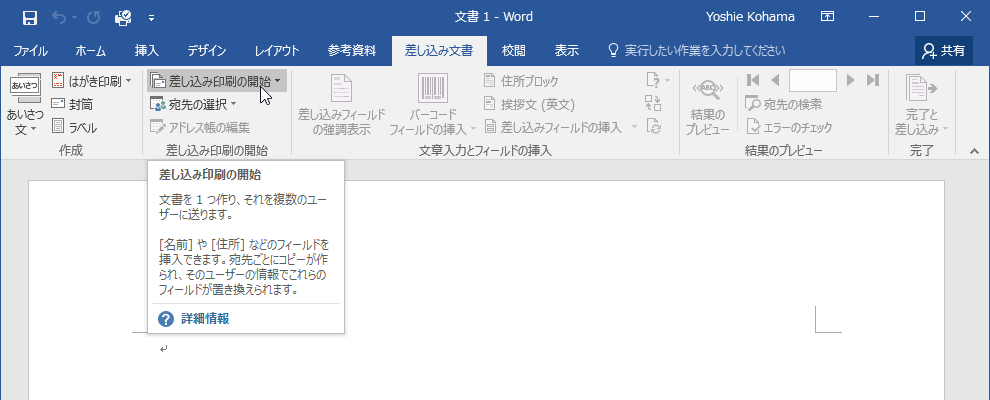
- [差し込み印刷ウィザード]を選択します。
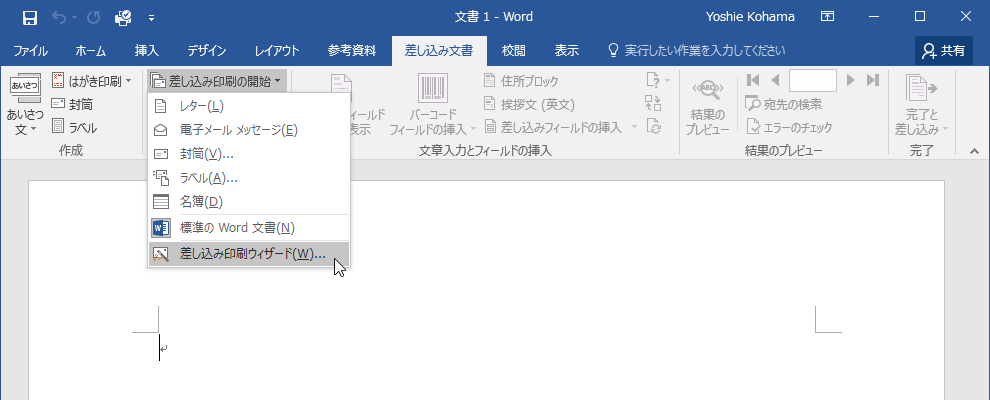
- [文書の種類を選択]の[ラベル]オプションボタンをオンに設定します。
- [次へ:ひな形の選択]を選択して、[次へ]ボタンをクリックします(続きは次のページへ)。
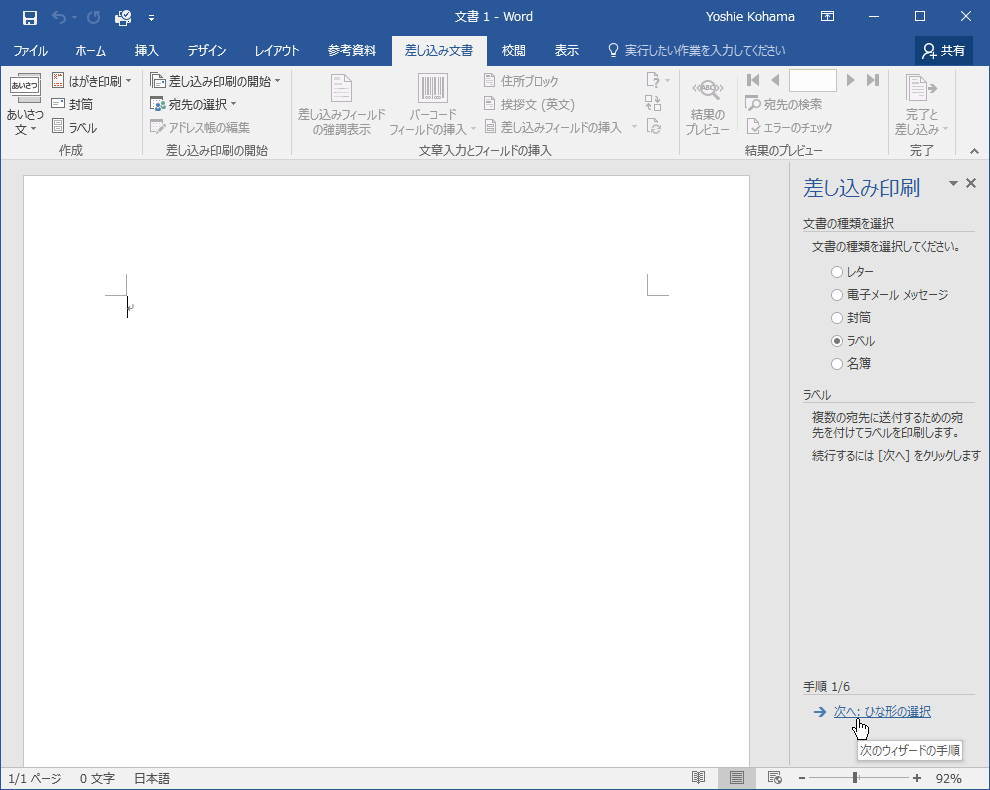
INDEX
異なるバージョンの記事
コメント
※技術的な質問はMicrosoftコミュニティで聞いてください!

